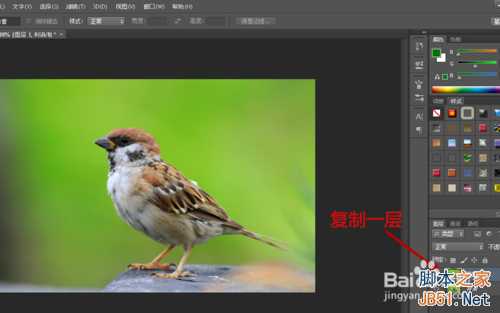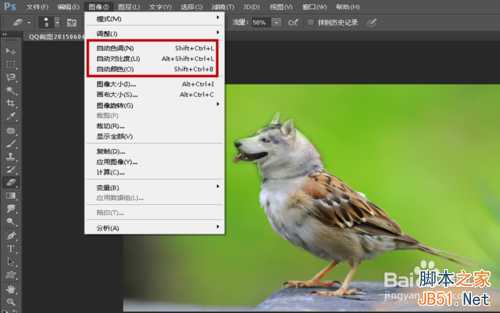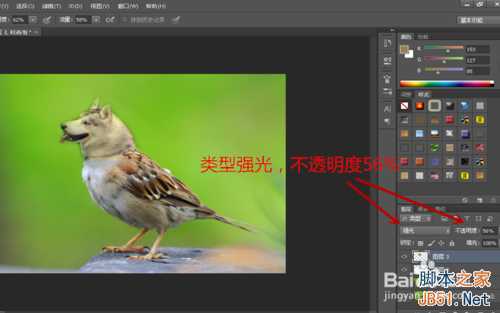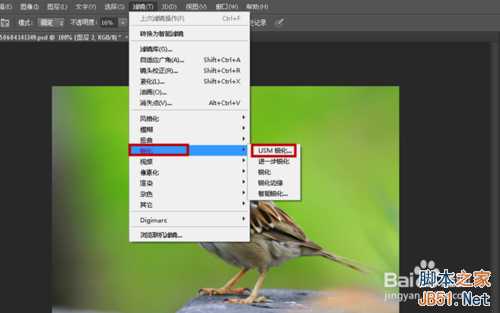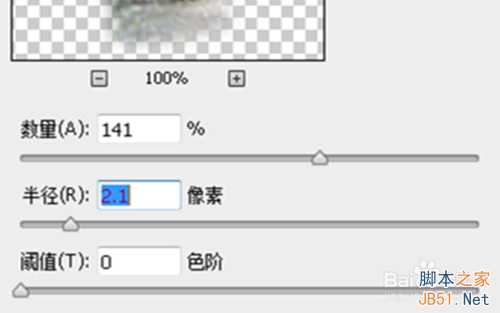人的想象是奇妙且广阔的,他是艺术创作的起源,给人人生财富的同时也给与人们无限的快乐,而一个天马行空的想象,需要一件物体将其展示出来,ps就是其中一件将人们天马行空的想象展示出来的一种软件,而今天,我们将展示一种创意设计,制作一种奇异的动物"狗头雀",那么如何制作这种动物呢,接下来,我将为大家讲解一下这种奇异动物的制作过程,希望大家喜欢。
工具/原料
photoshop cs6
麻雀素材
哈士奇素材
方法/步骤
1、打开photoshop cs6,导入麻雀素材,ctrl+J复制一个图层(避免后期因操作错误而无法找到样板修改)。
2、导入哈士奇素材,用“套索工具”将其头部的大致形状选中,“选择-修改-羽化,羽化值为3”,将选中物体移入麻雀素材之中。(套索选区的时候不要缺一部分,要不然后面很难修改)
3、哈士奇头部移入麻雀素材之后,ctrl+T调整哈士奇头部大小,尽量将其后颈,嘴巴和麻雀的后颈,嘴巴对齐,如图所示。
4、使用橡皮擦工具对哈士奇头部进行修饰,并将“图层2不透明度调为91%”,“橡皮擦规格:直径为8,不透明度62%,流量为58%”
5、执行“图像-自动色调”,“图像-自动对比度”,“图像-自动颜色”,目的是为了哈士奇头部与麻雀身体更加的契合。
6、新建一个图层,用“吸管工具”抽取麻雀身体上的羽毛颜色,再用画笔工具将哈士奇头部涂匀颜色,如图。
7、将图层3的“类型设置为强光,不透明度为56%”,再用“橡皮擦”将哈士奇嘴部,头部,以及前颈部颜色擦淡,“橡皮擦规格:直径为28,不透明度16%,流量15%”,作品基本成型。
8、调整哈士奇素材图像像素,“滤镜-锐化-USM锐化”。
USM锐化:数量为141%,半径2.1像素,阙值0色阶。
9、合并图层-存储-作品完成,
以上就是ps创意合成哈士奇头麻雀身的奇异动物方法介绍,希望大家喜欢!
ps,哈士奇,麻雀,合成
免责声明:本站文章均来自网站采集或用户投稿,网站不提供任何软件下载或自行开发的软件! 如有用户或公司发现本站内容信息存在侵权行为,请邮件告知! 858582#qq.com